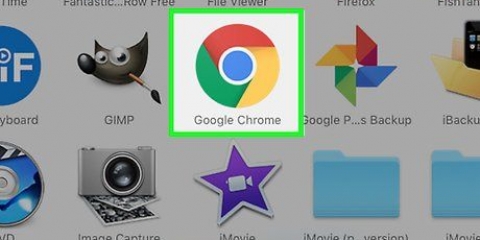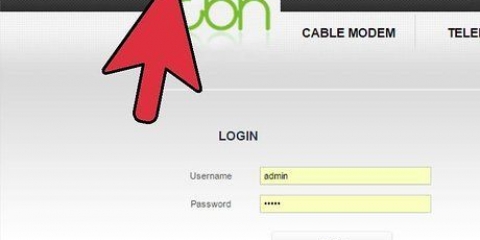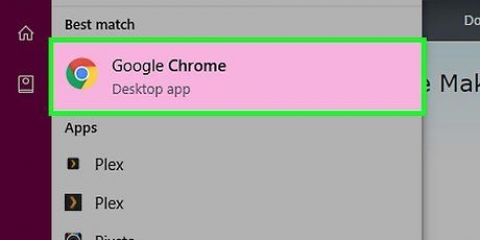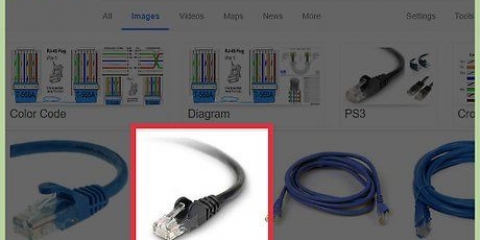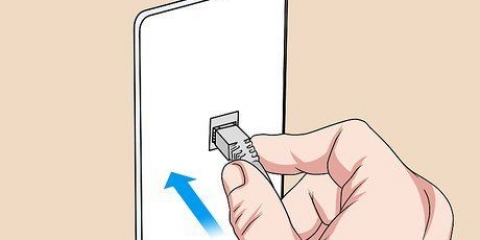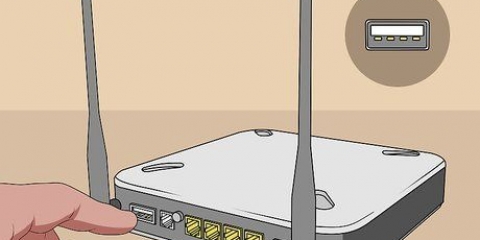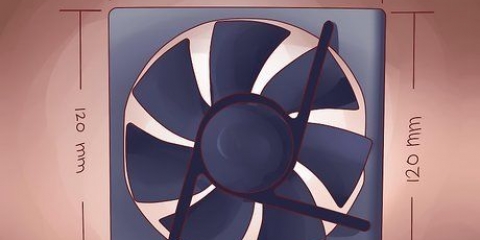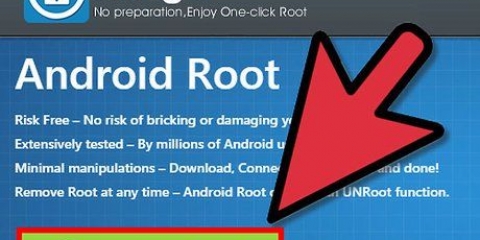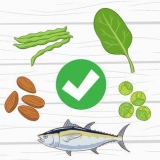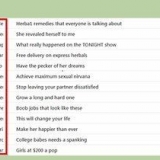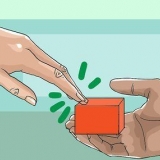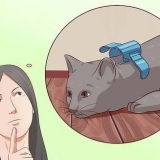Verbinden Sie Router und Modem mit einem Ethernet-Kabel. Die meisten Router werden mit einem kurzen Ethernet-Kabel geliefert, das Sie dafür verwenden können. Verbinden Sie das Modem mit dem WAN/Internet-Port Ihres Routers. Normalerweise wird dies mit einer gelben Farbe angezeigt. 4. Verbinden Sie mindestens einen Computer über Ethernet. Sie benötigen mindestens einen Computer, der über das Ethernet-Kabel verbunden ist, um die Einstellungen des Routers anzupassen. Sie können den Computer anschließend trennen, wenn Sie eine drahtlose Verbindung herstellen möchten.
IP-Adressen bestehen aus 4 Gruppen mit 3 Ziffern, die durch Punkte getrennt sind. Die meisten Standard-IP-Adressen sind 192.168.1.1, 192.168.0.1 oder 192.168.2.1. 

Der Standardbenutzername ist normalerweise „admin“. Das Standardpasswort ist normalerweise „admin“ und „password“. Viele Router erfordern nur einen Benutzernamen und kein Passwort, und bei einigen müssen Sie nichts eingeben. Wenn Sie den Benutzernamen und das Passwort nicht herausfinden können, suchen Sie das Modell Ihres Routers online nach den richtigen Informationen. Wenn sich diese geändert haben, halten Sie die Reset-Taste auf der Rückseite des Routers 10 Sekunden lang gedrückt, um die Werkseinstellungen wiederherzustellen.









Installieren eines drahtlosen Druckers. Verbinden einer PlayStation 3 mit einem drahtlosen Netzwerk. Verbinden einer Xbox-One mit einem drahtlosen Netzwerk. Verbinden einer Nintendo Wii mit einem drahtlosen Netzwerk. Apple TV mit einem drahtlosen Netzwerk verbinden.
Installieren eines wlan-routers
Da immer mehr Geräte eine Verbindung zu einem drahtlosen Netzwerk herstellen können, ist die Einrichtung eines drahtlosen Routers in fast jedem Heimnetzwerk zu einem kritischen Schritt geworden. Auf diese Weise können Sie Ihre Geräte überall in Ihrem Zuhause mit dem Internet verbinden, ohne dass Kabel überladen werden müssen. Um zu beginnen, lesen Sie weiter unten bei Schritt 1.
Schritte
Teil 1 von 3: Hardware anschließen

1. Kauf eines WLAN-Routers. Router gibt es in allen Formen und Größen. Vergleichen Sie die verschiedenen Spezifikationen, um den gesuchten Router zu finden. Wenn Sie mehr Reichweite wünschen oder viele Wände in Ihrem Haus haben, benötigen Sie einen Router mit mehr Antennen.
- Alle modernen Router hören 802.11n- oder Wireless-N-Unterstützung. Dies ist die stabilste und schnellste Frequenz und abwärtskompatibel mit älteren Standards wie 802.11g.
2. Verbinden Sie Ihren Router mit Ihrem Modem. Drahtlose Router ermöglichen es Ihnen, Ihre Breitband-Internetverbindung mit mehreren Geräten zu teilen. Dazu müssen Sie das Breitbandmodem mit dem Router verbinden. Platzieren Sie den Router für beste Ergebnisse in der Nähe Ihres Modems.
3. Verbinden Sie ein beliebiges Gerät mit der Hardware. Wenn Sie nahe beieinander stehende Computer, eine Spielekonsole oder einen Fernseher haben, können Sie diese über Ethernet mit dem Router verbinden. Dies führt zu einer stabileren und schnelleren Verbindung und erfordert keine zusätzliche Konfiguration.
Teil 2 von 3: Router konfigurieren

1. Finden Sie die IP-Adresse des Routers. Die meisten neueren Router haben diese Adresse auf dem Gerät selbst. Bei älteren Modellen können Sie dies in der Dokumentation nachschlagen. Wenn Sie die IP-Adresse des Routers nicht finden können, können Sie eine Websuche nach dem Modell des Routers durchführen, um die Standardadresse herauszufinden.

2. Öffnen Sie einen Webbrowser auf dem Computer, der mit dem Router verbunden ist. Geben Sie die IP-Adresse des Routers ein und drücken Sie die Eingabetaste. Ihr Browser versucht, sich mit dem Router zu verbinden, dann öffnet sich das Konfigurationsmenü.
Wenn Ihr Router mit einer Installations-CD geliefert wurde, können Sie diese zum Konfigurieren verwenden. Auf diesem finden Sie in etwa die gleichen Funktionen.

3. Geben Sie Ihren Benutzernamen und Ihr Passwort ein. Um auf die Konfigurationsseite zuzugreifen, müssen Sie zuerst Ihren Benutzernamen und Ihr Passwort eingeben. Die meisten Router haben eine Standardkontoeinstellung, die Sie zum Anmelden benötigen. Dies ist je nach Modell unterschiedlich, sollte aber in der Dokumentation des Routers oder auf dem Router selbst stehen.

4. Öffnen Sie die Wireless-Einstellungen. Wenn Sie sich an Ihrem Router anmelden, landen Sie im Hauptmenü oder im Statusbildschirm. Sie sehen mehrere Optionen zur Auswahl. Der Teil der Interneteinstellungen kann normalerweise unverändert bleiben, es sei denn, Sie haben von Ihrem Provider spezielle Anweisungen erhalten. Im Abschnitt Wireless können Sie das Wireless-Netzwerk einrichten.

5. Benennen Sie Ihr Netzwerk. In Wireless sehen Sie ein Feld mit der Bezeichnung SSID oder Name. Geben Sie hier einen eindeutigen Namen für Ihr drahtloses Netzwerk ein. Das sehen andere Geräte, wenn sie nach Netzwerken suchen.
Aktivieren Sie SSID Broadcast. Dadurch wird das drahtlose Netzwerk im Wesentlichen „eingeschaltet“.

6. Wählen Sie eine Sicherheitsmethode. Wählen Sie aus der Liste der verfügbaren Sicherheitsoptionen. Wählen Sie für die beste Sicherheit WPA2-PSK als Verschlüsselungsmethode. Dies ist die höchstmögliche Sicherheit, sodass Sie auch die beste Einstellung gegen Hacker und Eindringlinge in Ihrem Netzwerk haben.

7. Erstelle ein Passwort. Nachdem Sie die Sicherheitsmethode gewählt haben, geben Sie ein Passwort für das Netzwerk ein. Dies muss ein schwieriges Passwort sein, mit einer Kombination aus Buchstaben, Zahlen und Symbolen. Verwenden Sie keine Passwörter, die leicht aus dem Namen Ihres Netzwerks oder aus Ihren Gewohnheiten und Hobbys abgeleitet werden können.

8. Speichern Sie Ihre Einstellungen. Wenn Sie mit der Benennung und Sicherung Ihres drahtlosen Netzwerks fertig sind, klicken Sie auf Übernehmen oder Speichern. Die Änderungen werden auf Ihren Router angewendet, was einige Augenblicke dauern kann. Sobald der Router das Zurücksetzen abgeschlossen hat, wird Ihr drahtloses Netzwerk aktiviert.

9. Ändern Sie den Benutzernamen und das Passwort Ihres Routers. Nachdem Sie Ihr Netzwerk eingerichtet haben, müssen Sie den Standardbenutzernamen und das Standardkennwort ändern. Dies verbessert die Sicherheit Ihres Routers gegen unbefugte Änderungen. Sie können diese im Admin-Bereich des Konfigurationsmenüs des Routers ändern.

10. Websites blockieren. Wenn Sie verhindern möchten, dass mit Ihrem Netzwerk verbundene Geräte auf bestimmte Websites zugreifen, können Sie den Zugriff mit den integrierten Blockierungstools einschränken. Diese finden Sie normalerweise im Abschnitt Sicherheit/Blockierung des Routers.
Sie können Websites normalerweise blockieren, indem Sie bestimmte Domainnamen oder Schlüsselwörter eingeben.
Teil 3 von 3: Anschließen Ihrer Geräte

1. Computer, Tablet-PC oder Smartphone mit dem Netzwerk verbinden. Scannen, um das drahtlose Netzwerk zu finden. Ihr neues Netzwerk sollte auf jedem Gerät verfügbar sein, das drahtlose Netzwerke unterstützt, solange es sich in Reichweite des Routers befindet. Wählen Sie das Netzwerk aus und Sie werden nach dem Passwort gefragt.

2. Geben Sie Ihr Passwort für das drahtlose Netzwerk ein. Sobald Sie das Passwort eingegeben haben, wird das Gerät automatisch mit dem drahtlosen Netzwerk verbunden. Das Netzwerk wird im Speicher Ihrer Geräte gespeichert und eine Verbindung wird automatisch hergestellt, wenn sie sich in Reichweite des Routers befinden.
Ausführliche Anweisungen zur Auswahl und Verbindung eines drahtlosen Netzwerks für einen bestimmten Computer, Tablet-PC oder Smartphone finden Sie in dieser Anleitung.

3. Andere Geräte verbinden. Neben Computern und Tablets können Sie natürlich auch andere Geräte wie Drucker, Spielekonsolen, Fernseher und mehr anschließen. Anweisungen für das jeweilige Gerät finden Sie in den folgenden Handbüchern
Tipps
- Wenn Sie einen gebrauchten WLAN-Router von einem Freund erhalten oder gekauft haben, setzen Sie ihn unbedingt auf die Werkseinstellungen zurück, bevor Sie mit der Installation fortfahren. Andernfalls wird Ihr drahtloses Netzwerk gemäß den alten Einstellungen konfiguriert. Suchen Sie die Reset-Taste am Router und drücken Sie sie 30 Sekunden lang mit einer Nadel oder einem Bleistift.
Оцените, пожалуйста статью